[Tuto] Commander une led via l'application Blynk
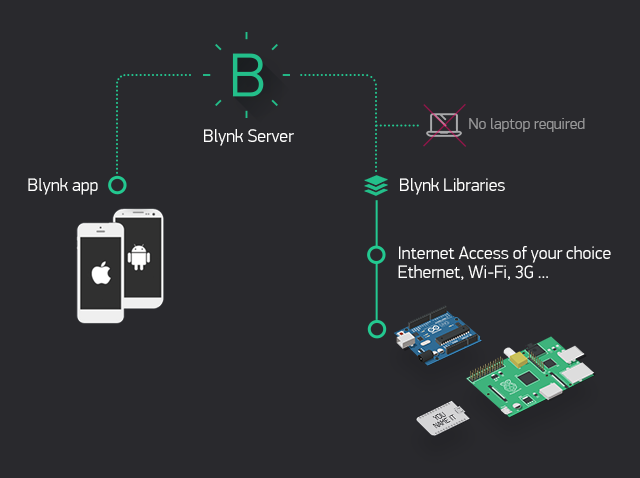
Posté sur: sept. 20, 2016
Catégories: Arduino
Dans ce tutoriel je vais vous introduire le fonctionnement de l'application Blynk. Ici, je vais vous montrer comment commander une led via son smartphone en toute simplicité.
Matériel nécessaire :
- Arduino YUN
- Une LED et sa résistace série
- Un smartphone avec l'application Blynk
1. Mise en place de l'application
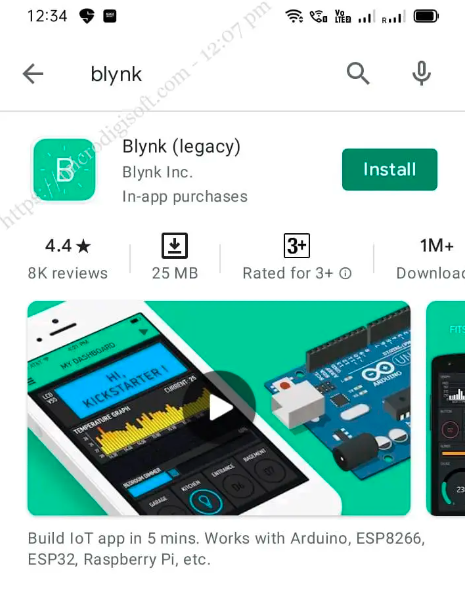
Tout d'abord, allez télécharger l'application Blynk sur le store de votre smartphone.
Démarrez l'application et créez-vous un compte :
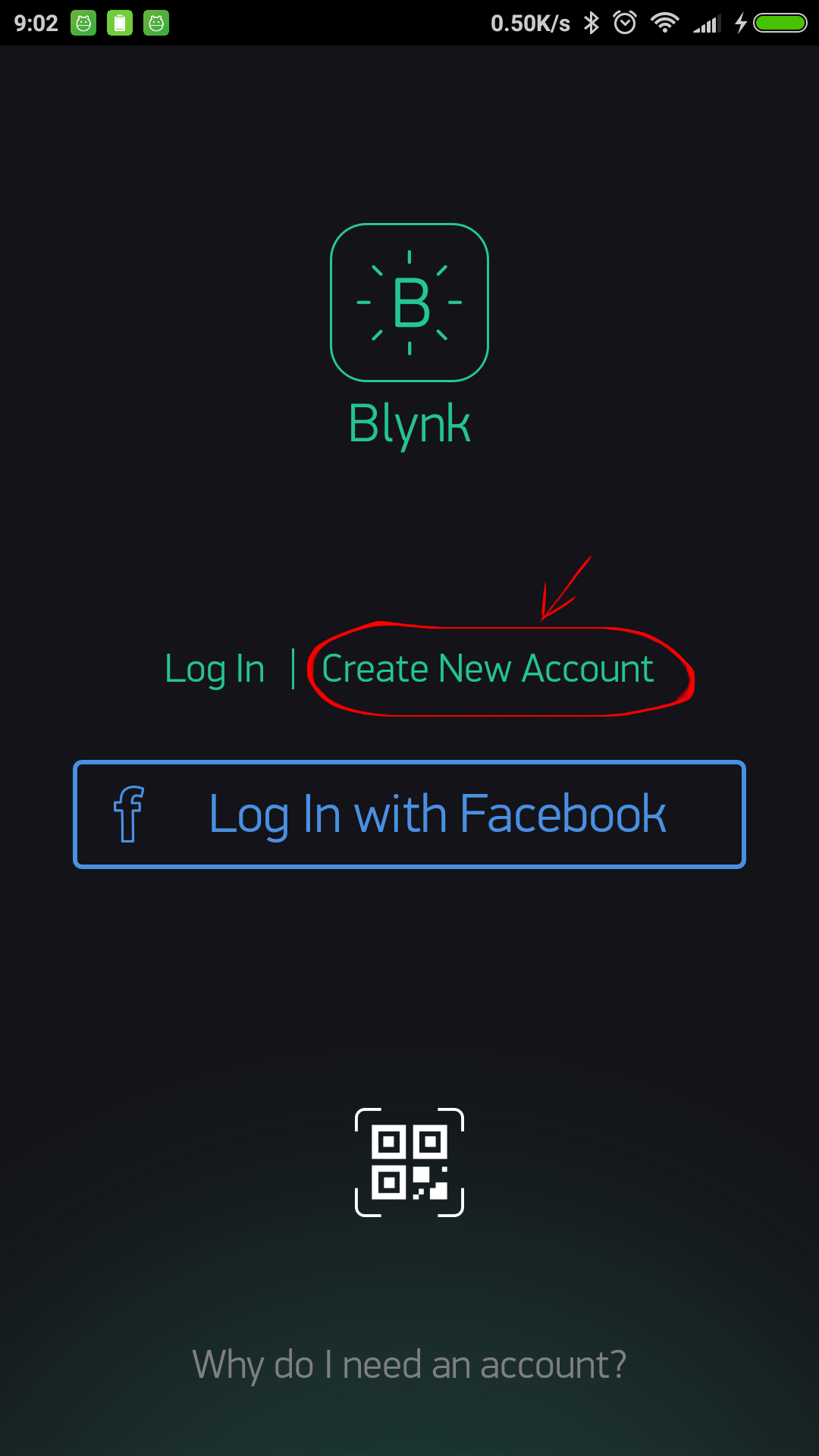
Créez un nouveau projet:
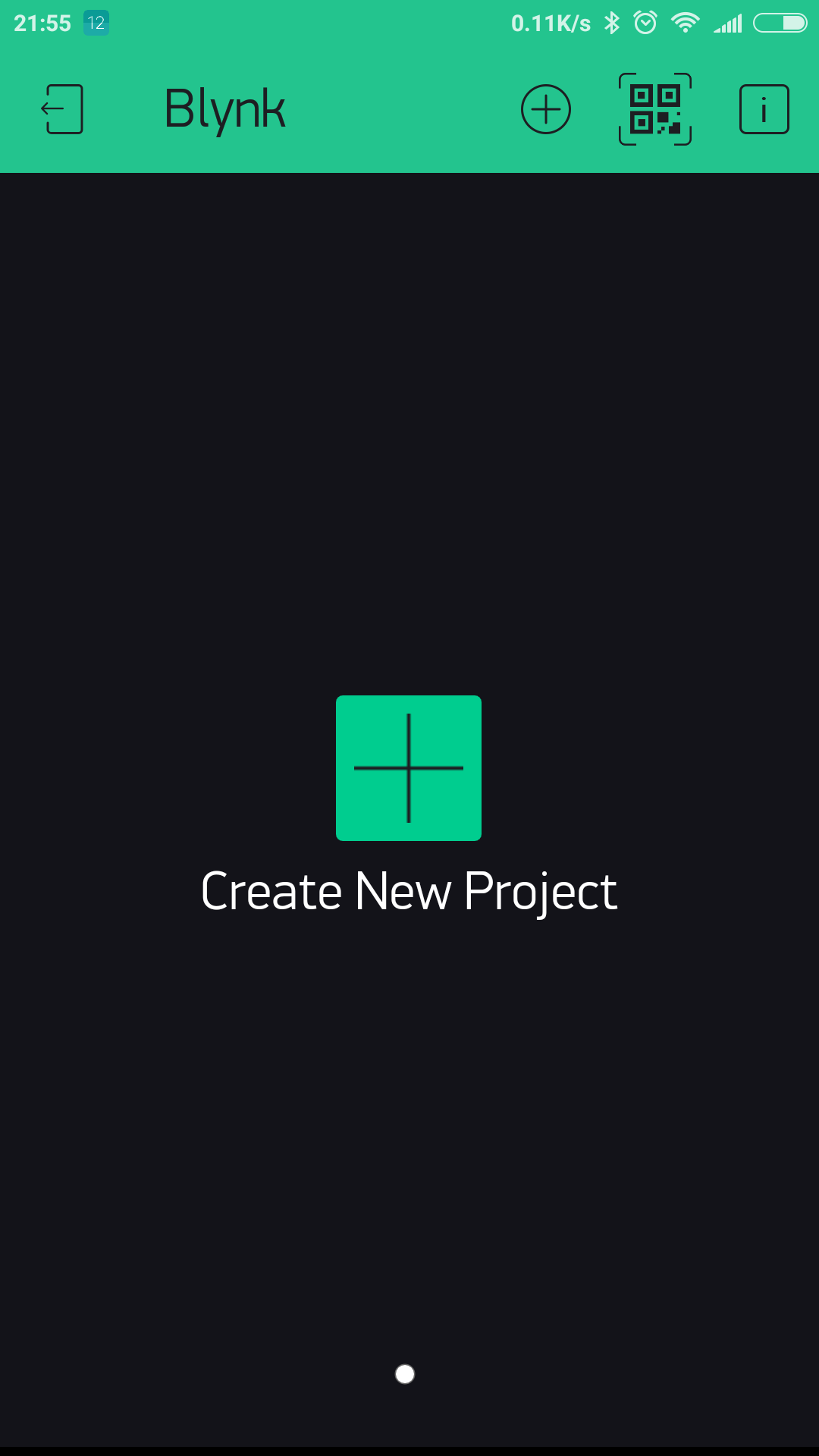
Choisissez un nom de projet (ici: "Led Blinking"), le modèle de microcontrôleur utilisé (ici: Arduino Yun) et envoyez-vous par e-mail le token généré. !Il sera utile pour la liaison entre l'Arduino et votre smartphone.
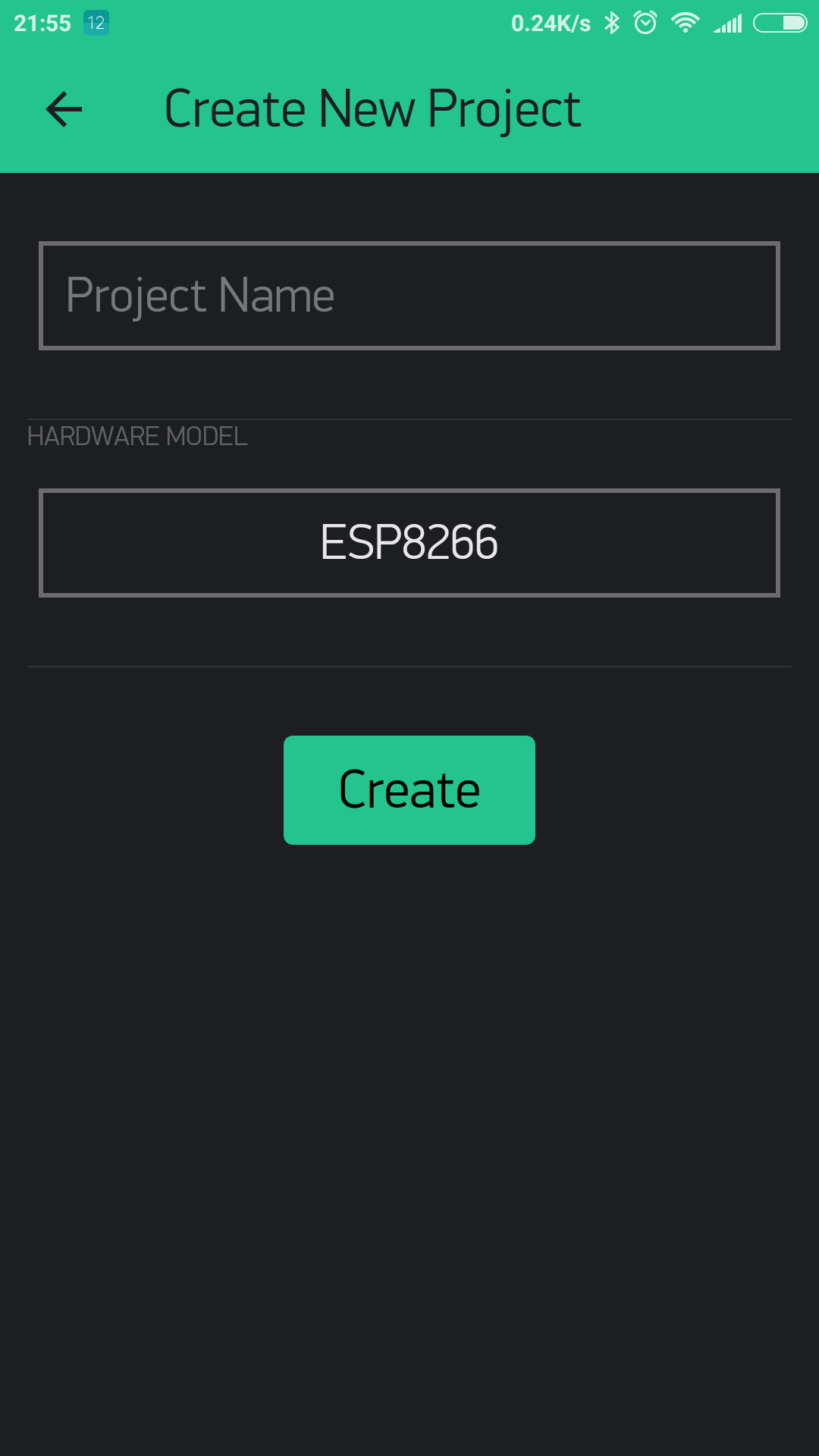
Ici nous voulons interagir sur une Pin de l'Arduino afin d'allumer ou non une LED. Il nous faut donc ajouter un bouton qui simulera l'état de sortie de la Pin en question. Pour cela, cliquez sur le petit "+" encerclé, cela vous donnera accès à une multitude de widgets. Nous choisirons dans notre cas le bouton du haut.
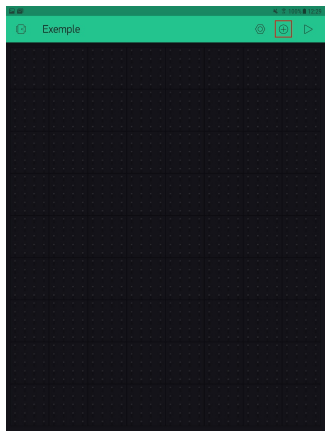
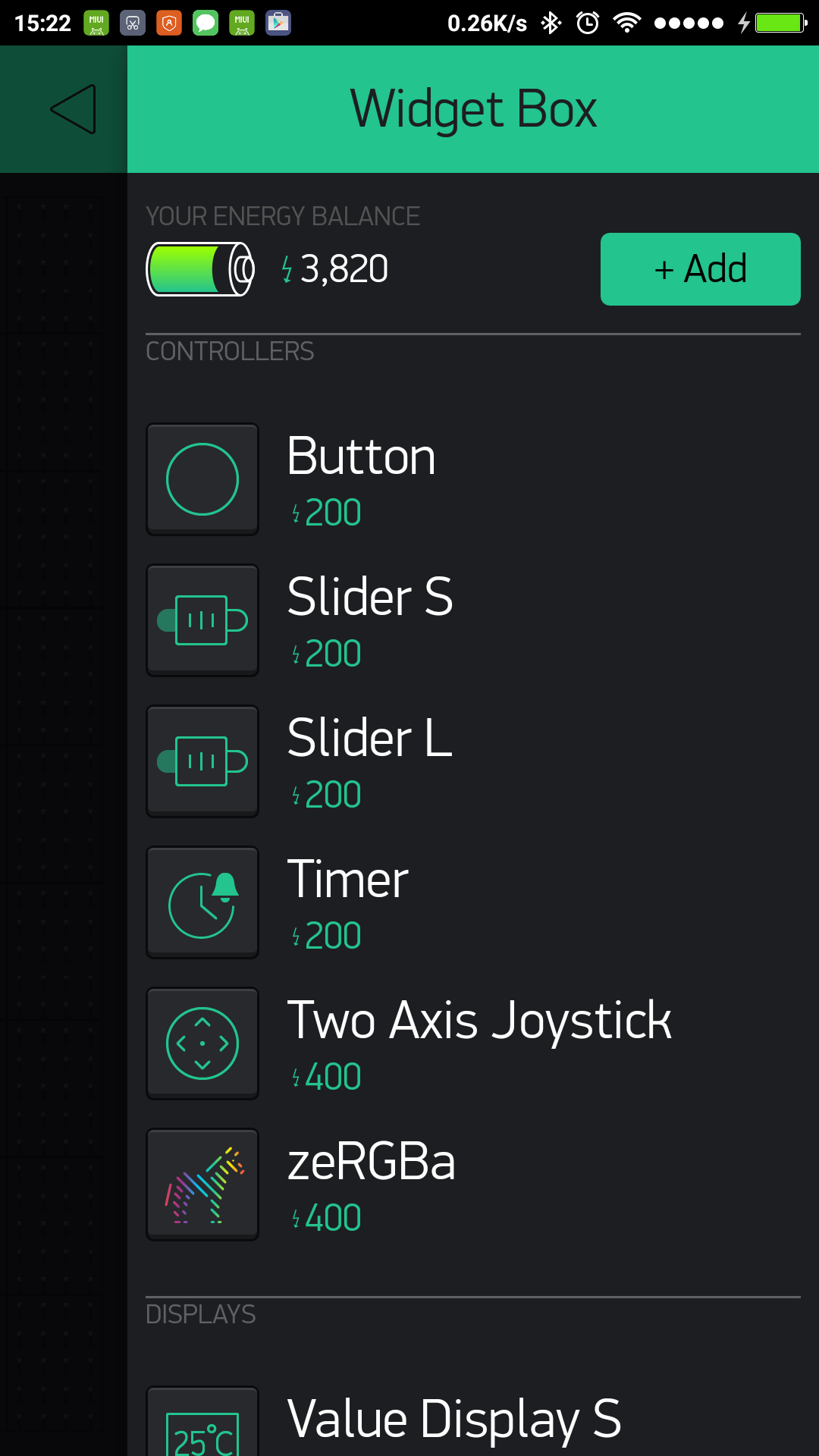
Le voilà maintenant placé ! Nous allons le configurer, pour cela cliquez dessus.
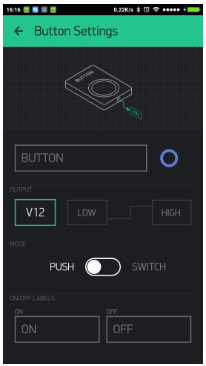
Donnez lui le nom que vous voulez (ici: Led Button) avec une couleur associée. Ensuite il nous faut choisir la pin sur laquelle l'application va interagir (ici: D13). Nous voulons que le bouton se comporte comme un switch et vous pouvez également personnaliser le message affiché en fonction de l'état du bouton (ici: Light ON/Light OFF).
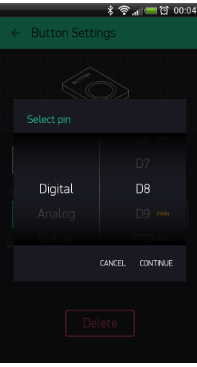
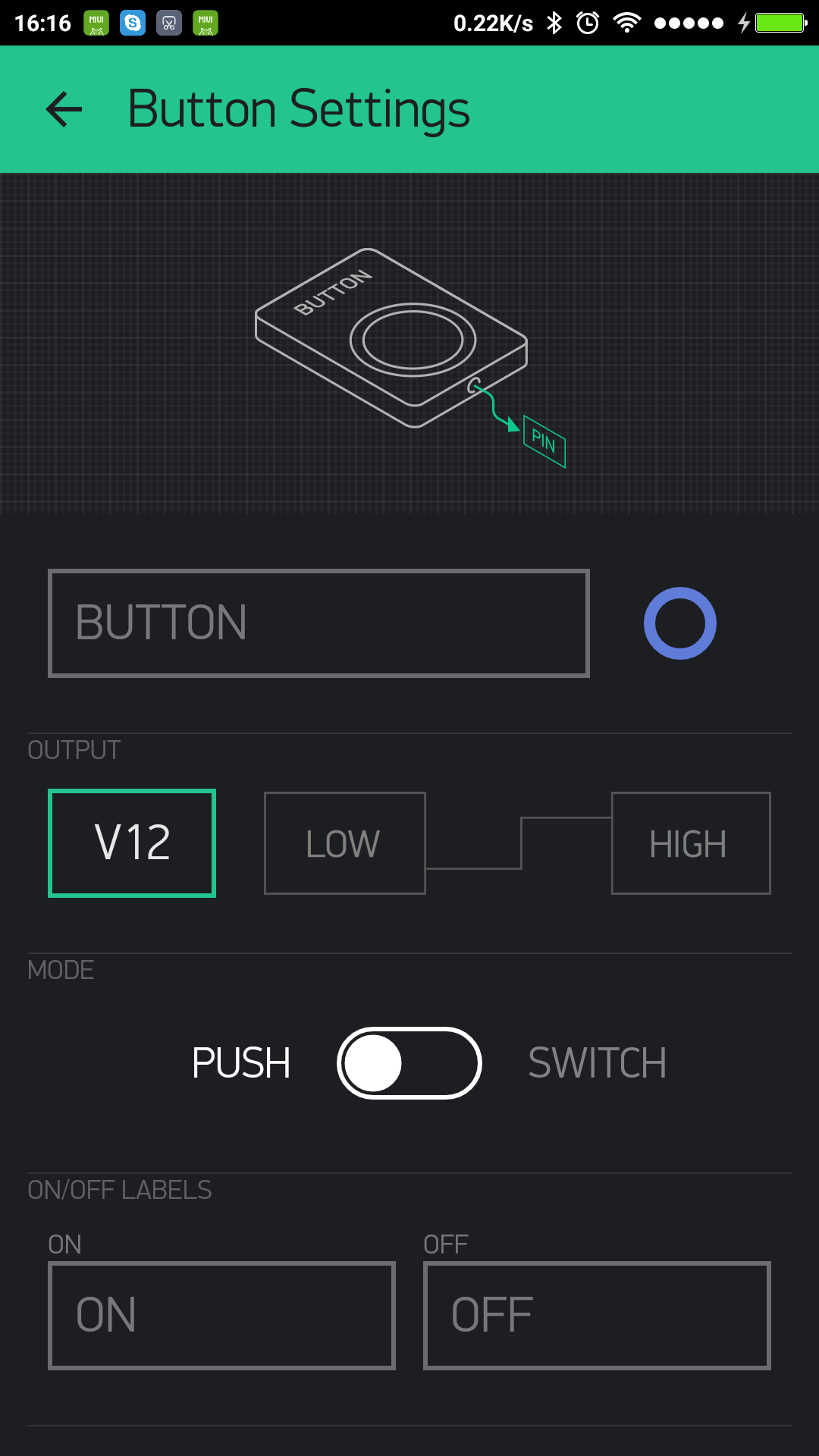
Nous voilà prêt du côté smartphone. Allons maintenant du côté Arduino.
2. Mise en place du montage Arduino
Dans mon cas je vais utiliser un Arduino YUN connecté en WIFI. Nous allons également utiliser la pin 13 de l'Arduino. Branchez la LED entre la pin 13 et le GND en plaçant (une résistance en série pour limiter le courant).
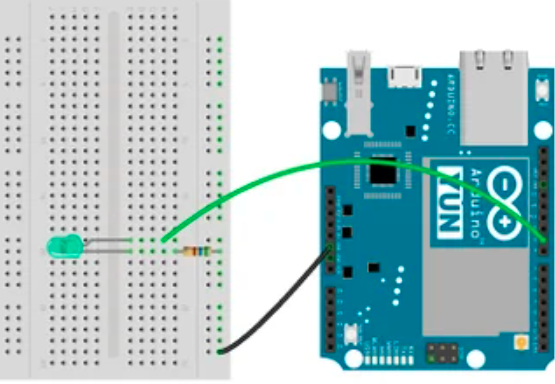
Installez la librairie "Blynk" (lien de téléchargement) dans l'IDE Arduino (Tuto disponible ICI). Une fois fait, il va falloir programmer l'Arduino Yun avec le programme dédié trouvable dans les exemples de la librairie.
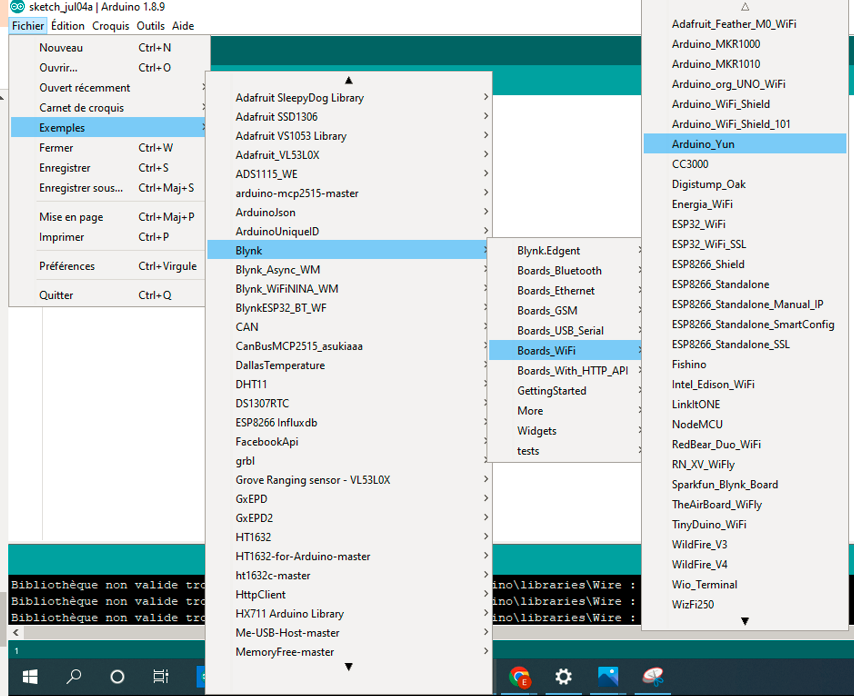
Dans le programme veillez bien à remplacer à la ligne 38, le "YourAuthToken" par celui que vous vous êtes envoyé par mail auparavant.
Téléversez le programme dans l'Arduino et c'est parti !
3. Test
Allez dans votre application Blynk et démarrez votre projet "Led Blinking" en appuyant sur le bouton start (représenté par une flèche) en haut à droite.
Un message s'affichera en bas, dans le cas ou votre Arduino n'est pas connecté à un réseau.
Si vous appuyer sur le bouton la LED s'allume, si vous appuyez à nouveau la LED s'éteint !
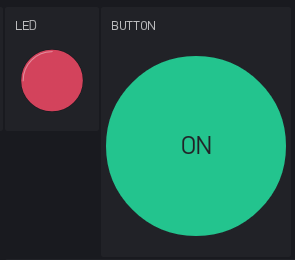
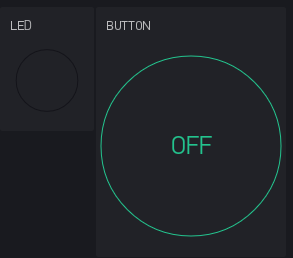
Maintenant c'est à vous. Laissez libre cours à votre imagination et n'hésitez pas à nous envoyer vos projets !
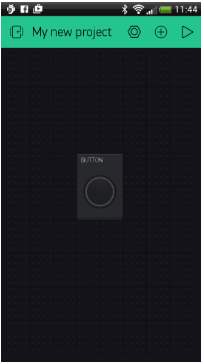
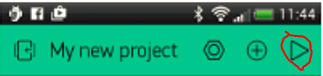
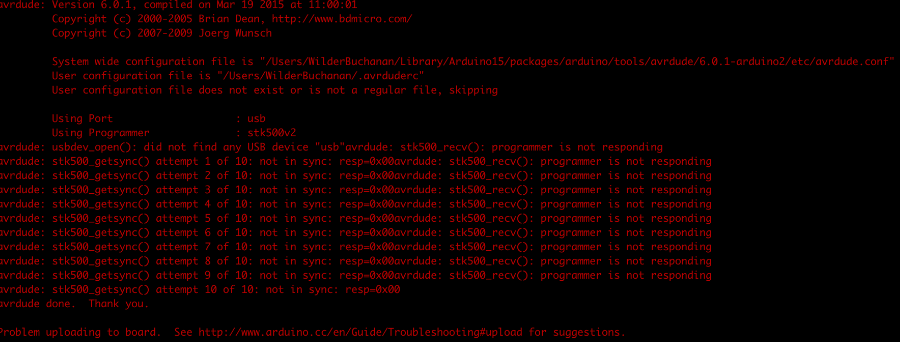


Connectez-vous pour commenter
Se connecter